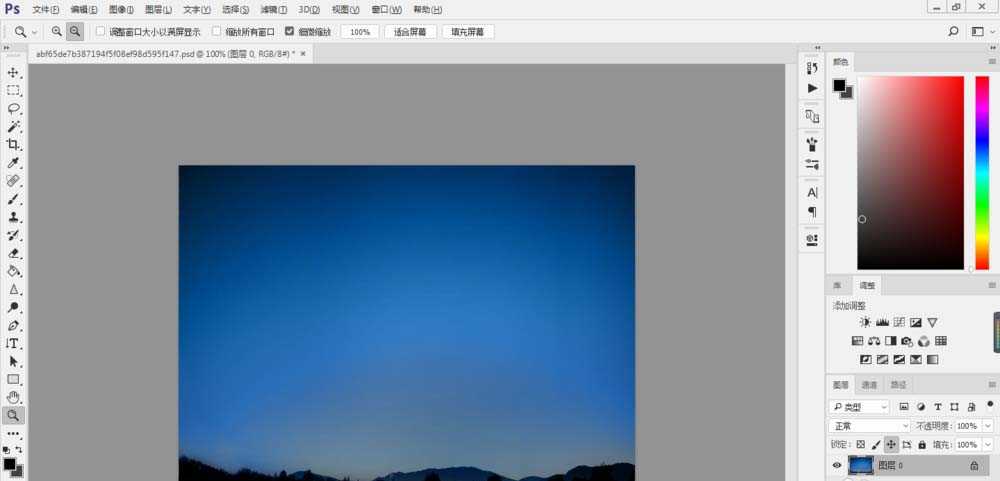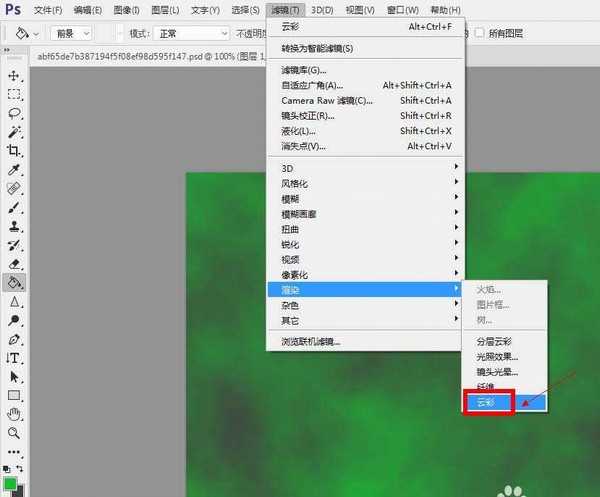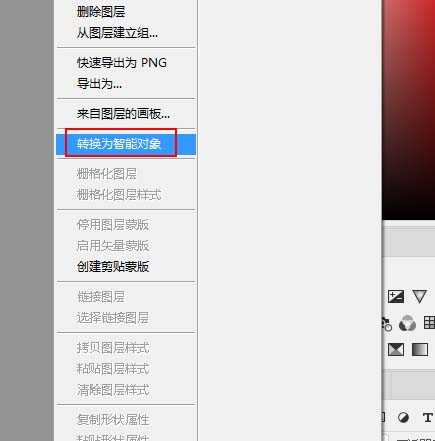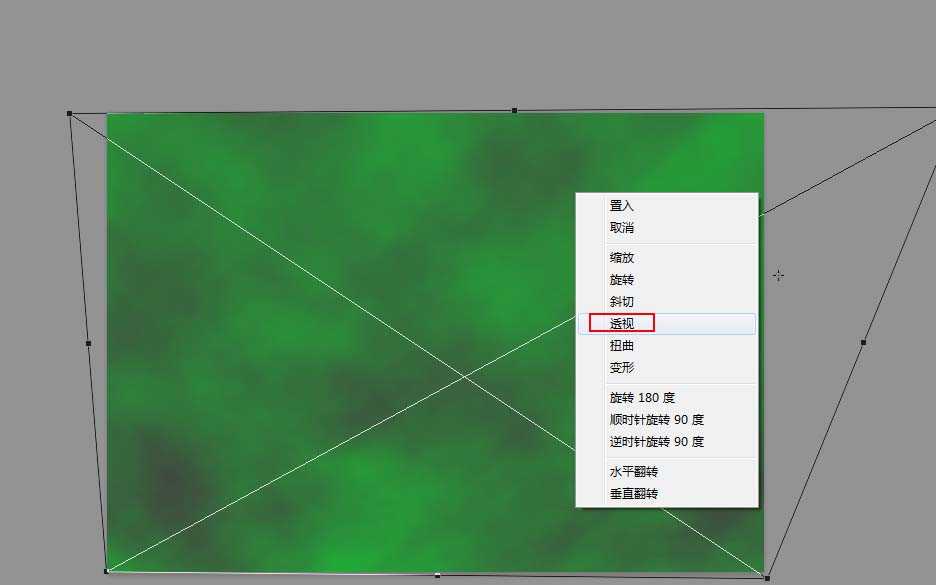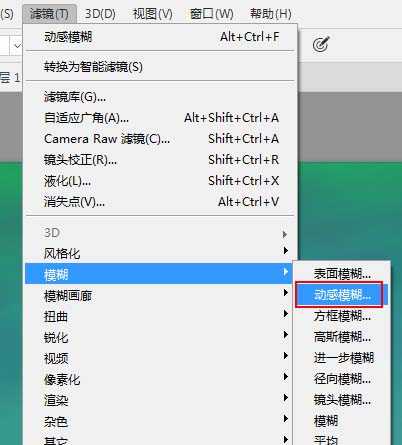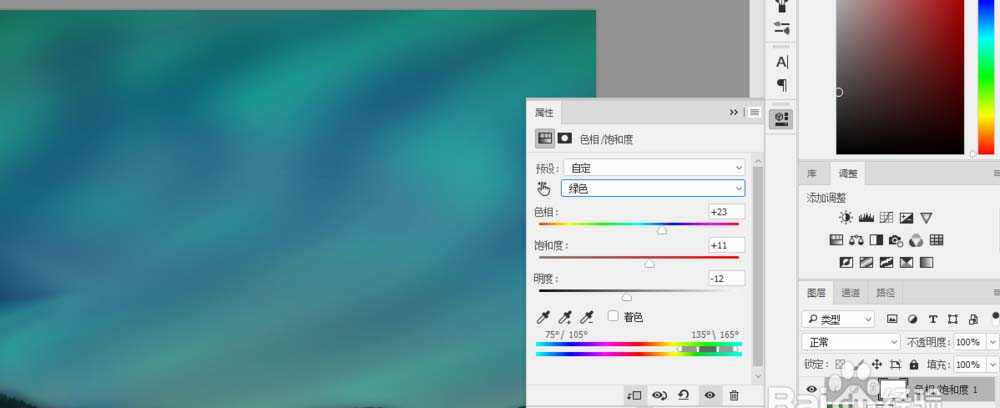ps想要设计激光,该怎么设计呢?下面我们就来看看详细的教程,请看下文详介绍。
- 软件名称:
- Adobe photoshop 7.01 官方正式简体中文版
- 软件大小:
- 154MB
- 更新时间:
- 2013-04-19立即下载
1、首先打开我们的天空素材,新建一个空白图层,设置前景色为自己喜欢的颜色,这里小编用的绿色。
2、打开滤镜,渲染,选择云彩。
3、右击云彩图层,先转换为智能对象。
4、快捷键Ctrl+T调出自由变换,我们右击选择透视,调整到满意的效果。
5、接下来改云彩图层的混合模式为滤色,目前呈现的是一种绿色烟雾的感觉。
6、我们打开滤镜,模糊,动感模糊,设置合适的数值角度,光效就出来了。
7、用扭曲滤镜继续深造北极光效。我们选择切变,拉出喜欢的形状就可以了。
8、最后用橡皮擦修饰不满意的地方,擦掉山坡上的北极光。颜色不满意的可以建立色相饱和度图层调整颜色。
以上就是ps设计北极光的教程,很简单,希望大家喜欢,请继续关注。
相关推荐:
ps怎么制作漂亮的极光效果?
ps中怎么制作美丽神秘的极光?
ps怎么制作一个圆形编制效果的光效图?
ps,北极光
《魔兽世界》大逃杀!60人新游玩模式《强袭风暴》3月21日上线
暴雪近日发布了《魔兽世界》10.2.6 更新内容,新游玩模式《强袭风暴》即将于3月21 日在亚服上线,届时玩家将前往阿拉希高地展开一场 60 人大逃杀对战。
艾泽拉斯的冒险者已经征服了艾泽拉斯的大地及遥远的彼岸。他们在对抗世界上最致命的敌人时展现出过人的手腕,并且成功阻止终结宇宙等级的威胁。当他们在为即将于《魔兽世界》资料片《地心之战》中来袭的萨拉塔斯势力做战斗准备时,他们还需要在熟悉的阿拉希高地面对一个全新的敌人──那就是彼此。在《巨龙崛起》10.2.6 更新的《强袭风暴》中,玩家将会进入一个全新的海盗主题大逃杀式限时活动,其中包含极高的风险和史诗级的奖励。
《强袭风暴》不是普通的战场,作为一个独立于主游戏之外的活动,玩家可以用大逃杀的风格来体验《魔兽世界》,不分职业、不分装备(除了你在赛局中捡到的),光是技巧和战略的强弱之分就能决定出谁才是能坚持到最后的赢家。本次活动将会开放单人和双人模式,玩家在加入海盗主题的预赛大厅区域前,可以从强袭风暴角色画面新增好友。游玩游戏将可以累计名望轨迹,《巨龙崛起》和《魔兽世界:巫妖王之怒 经典版》的玩家都可以获得奖励。